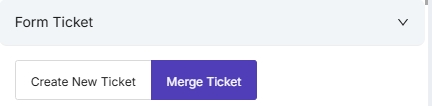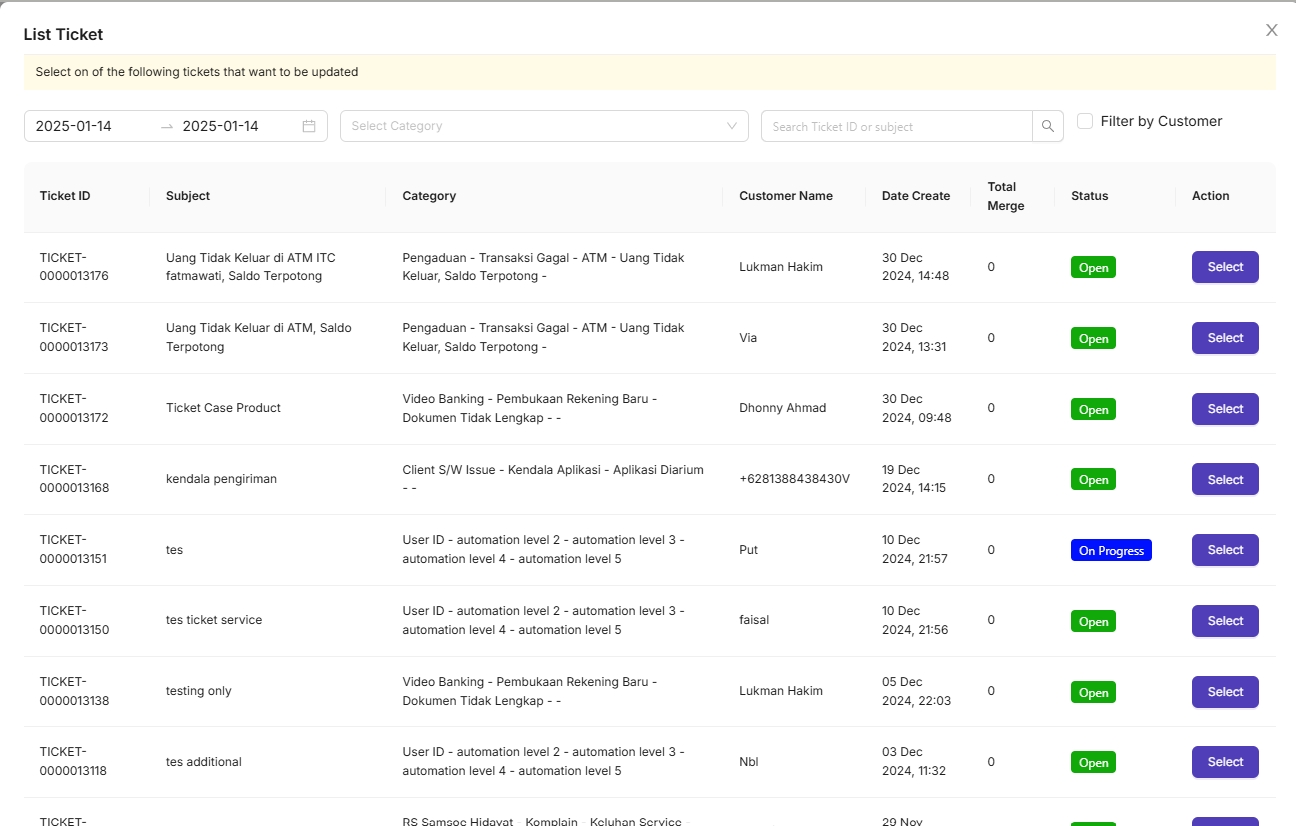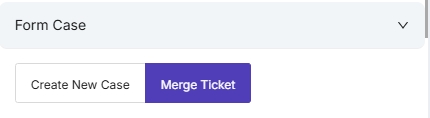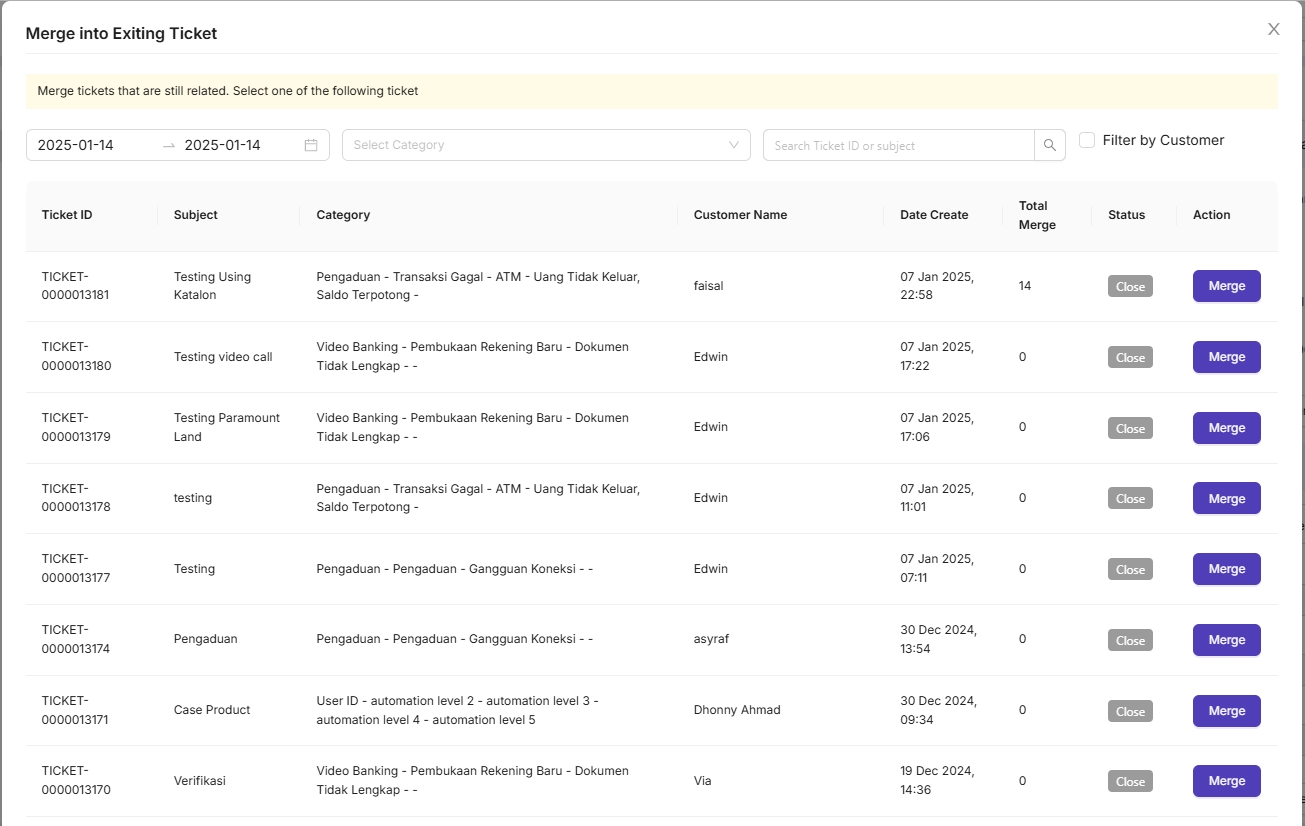Interaction Voice - Asterik
Last updated
Last updated
Pilih salah satu channel untuk mengerjakan interaksi sesuai dengan skill yang sudah di set.
Pilih Channel Voice
Pastikan sudah di sesuaikan di setting general menjadi : ami oleh IT Development sesuai kesepakatan
Sistem akan menampilkan daftar log panggilan (Log Call) beserta ekstensi yang digunakan oleh Agent.
Agent perlu mengaktifkan softphone sesuai dengan ekstensi yang digunakan. Jika berhasil, status akan berubah menjadi "Online".
Pada halaman Voice Agent, Agent akan menunggu panggilan masuk dari pelanggan.
Ketika panggilan masuk, notifikasi akan muncul di bagian kiri atas aplikasi, diikuti dengan popup "Incoming Call".
Agent menekan tombol "Answer" untuk menjawab panggilan.
Aplikasi akan menampilkan customer journey dan form profil pelanggan.
Softphone akan menghasilkan suara yang jernih, sehingga komunikasi antara Agent dan pelanggan berlangsung dengan baik.
Untuk proses 'Case Only', 'Create Ticket', atau 'Update Ticket', gunakan tombol 'Create As' dan pilih opsi 'Case Only' untuk melanjutkan ke form case, form ticket, atau menampilkan daftar tiket yang akan diperbarui.
Apa pengertian dari pilihan 'Case Only', 'Create Ticket' dan 'Update Ticket' adalah sebagai berikut :
Setiap kali terdapat laporan interaksi yang serupa dengan pelanggan lain, Agent dapat menyamakan tiket atau kasus yang sudah ada dengan melakukan merge ticket. Proses ini dilakukan dengan memilih opsi 'Case Only' atau 'Create Ticket', kemudian melakukan merge ticket.
Pada saat pembuatan case, nantinya setiap case ini dapat ditujukan tidak hanya untuk customer yang menghubungi, tapi bisa juga untuk customer lain yg sudah pernah menghubungi sebelumnya.
Jika from sudah di isi lalu klik untuk mengakhiri sesi interaksi.